win7系统如何升级flash插件 win7如何下载flash补丁
更新时间:2023-09-28 10:04:49作者:yang
win7系统如何升级flash插件,随着互联网的发展,Flash插件在网页浏览和多媒体播放中扮演着重要角色,随着时间的推移,旧版本的Flash插件可能会出现安全漏洞和性能问题。不断升级Flash插件是保证系统安全和流畅运行的关键一步。对于Win7系统的用户而言,如何升级Flash插件以及如何下载Flash补丁成为了一个备受关注的话题。在本文中我们将探讨Win7系统如何升级Flash插件的方法,并介绍如何下载Flash补丁来解决可能出现的问题。
解决方法:
1、点击电脑桌面左下角的win图标。
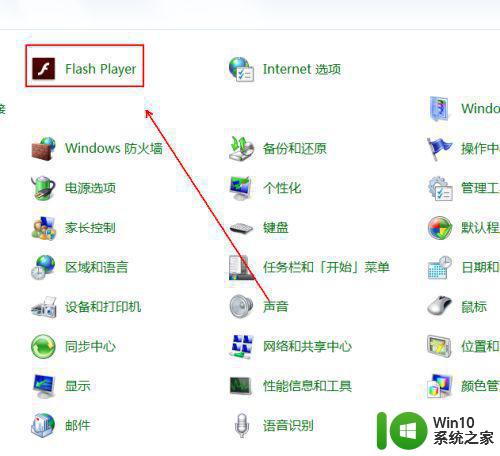
2、在弹出的菜单列表中单击“控制面板”选项。
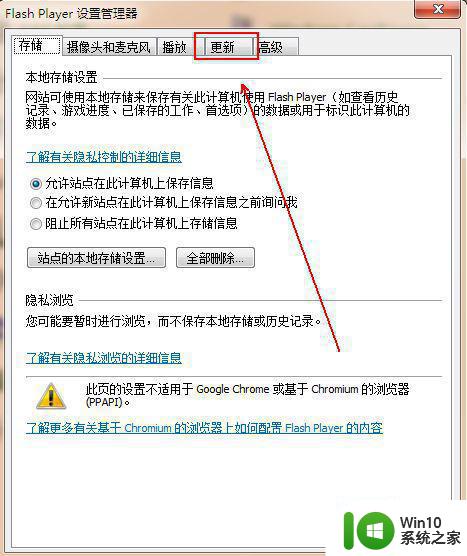
3、在“控制面板”中将“查看方式”更改为“大图标”选项。
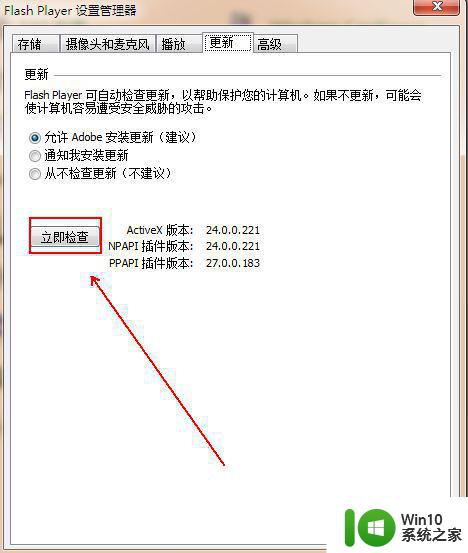
4、在下方的程序列表中单击“Flash Player”选项。

5、在弹出的“Flash Player设置管理器”中单击“更新”选项。
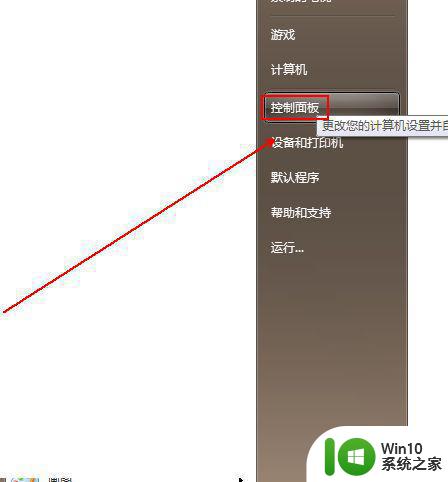
6、在“更新”选项卡中单击“立即检查”选项即可。
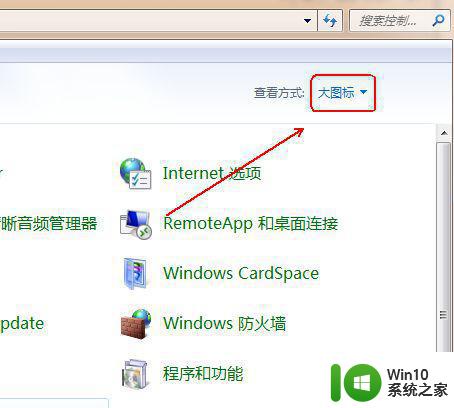
以上是关于如何升级Flash插件的win7系统的全部内容,如果有遇到相同问题的用户,可以参考本文中介绍的步骤进行修复,希望这些内容对大家有所帮助。
win7系统如何升级flash插件 win7如何下载flash补丁相关教程
- win7如何升级Flash插件 window7怎么升级flash最新版
- win7如何开启flash插件 win7 flash插件怎么打开
- win7如何彻底卸载flash播放器插件 如何解决win7 flash播放器卸载后无法正常播放的问题
- Win7删除临时文件flash缓存的四种方法 Win7系统如何删除临时文件flash缓存
- win7系统flash版本低的解决教程 win7系统flash版本低怎么更新
- win7系统怎样禁止弹出Adobe Flash Player自动更新的窗口 如何停止win7系统中Adobe Flash Player自动更新弹窗
- win7电脑修复flash的方法 win7旗舰版Flash Player如何启用
- win7卸载系统补丁的具体方法 win7系统补丁卸载工具下载
- win7系统下卸载更新的补丁的最佳方法 如何在win7系统上手动卸载更新的补丁
- win7电脑补丁卸载方法 win7电脑如何卸载补丁
- win7系统升级到win11的方法 win7如何升级win11系统
- win7怎么禁止Flash自动更新 Windows7如何关闭Flash自动更新
- window7电脑开机stop:c000021a{fata systemerror}蓝屏修复方法 Windows7电脑开机蓝屏stop c000021a错误修复方法
- win7访问共享文件夹记不住凭据如何解决 Windows 7 记住网络共享文件夹凭据设置方法
- win7重启提示Press Ctrl+Alt+Del to restart怎么办 Win7重启提示按下Ctrl Alt Del无法进入系统怎么办
- 笔记本win7无线适配器或访问点有问题解决方法 笔记本win7无线适配器无法连接网络解决方法
win7系统教程推荐
- 1 win7访问共享文件夹记不住凭据如何解决 Windows 7 记住网络共享文件夹凭据设置方法
- 2 笔记本win7无线适配器或访问点有问题解决方法 笔记本win7无线适配器无法连接网络解决方法
- 3 win7系统怎么取消开机密码?win7开机密码怎么取消 win7系统如何取消开机密码
- 4 win7 32位系统快速清理开始菜单中的程序使用记录的方法 如何清理win7 32位系统开始菜单中的程序使用记录
- 5 win7自动修复无法修复你的电脑的具体处理方法 win7自动修复无法修复的原因和解决方法
- 6 电脑显示屏不亮但是主机已开机win7如何修复 电脑显示屏黑屏但主机已开机怎么办win7
- 7 win7系统新建卷提示无法在此分配空间中创建新建卷如何修复 win7系统新建卷无法分配空间如何解决
- 8 一个意外的错误使你无法复制该文件win7的解决方案 win7文件复制失败怎么办
- 9 win7系统连接蓝牙耳机没声音怎么修复 win7系统连接蓝牙耳机无声音问题解决方法
- 10 win7系统键盘wasd和方向键调换了怎么办 win7系统键盘wasd和方向键调换后无法恢复
win7系统推荐
- 1 风林火山ghost win7 64位标准精简版v2023.12
- 2 电脑公司ghost win7 64位纯净免激活版v2023.12
- 3 电脑公司ghost win7 sp1 32位中文旗舰版下载v2023.12
- 4 电脑公司ghost windows7 sp1 64位官方专业版下载v2023.12
- 5 电脑公司win7免激活旗舰版64位v2023.12
- 6 系统之家ghost win7 32位稳定精简版v2023.12
- 7 技术员联盟ghost win7 sp1 64位纯净专业版v2023.12
- 8 绿茶ghost win7 64位快速完整版v2023.12
- 9 番茄花园ghost win7 sp1 32位旗舰装机版v2023.12
- 10 萝卜家园ghost win7 64位精简最终版v2023.12